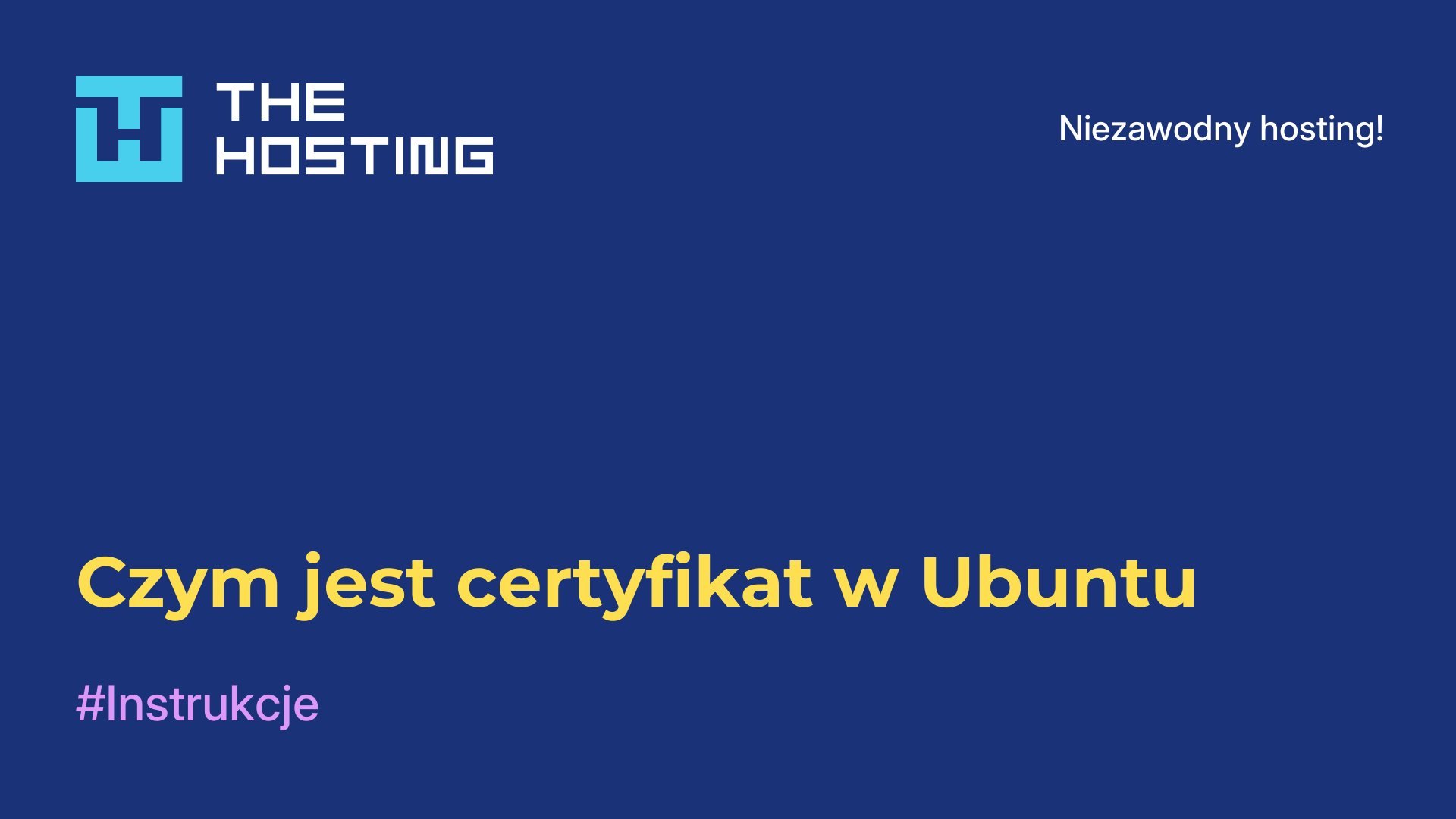Instalacja terminala handlowego na serwerze wirtualnym
- Główna
- Baza wiedzy
- Instalacja terminala handlowego na serwerze wirtualnym
Instalacja terminala handlowego MetaTrader 4 (MT4), a także robotów, wskaźników i "sów" / Expert Advisors jest konieczna, aby:
robot i terminal działały 24/7;
dostęp do terminala był możliwy bez ograniczeń (wymagany jest tylko dostęp do Internetu).
Aby zainstalować terminal handlowy na VPS, wystarczy następująca konfiguracja serwera:
Pamięć RAM 2 GB lub więcej;
Dysk 40 GB (może być HHD lub SSD - według uznania użytkownika);
Procesor 2 x2,2 GHz.
Do działania wymagany jest dedykowany 1 adres IP. Po zamówieniu(wynajem serwera vps dla traderów) serwera wirtualnego, należy go poprawnie skonfigurować.
Instalacja terminala handlowego MetaTrader 4 (MT4)
Aby zainstalować MetaTrader (lub jakikolwiek inny terminal), musisz połączyć się przez RDP. Otwórz program do zarządzania pulpitem zdalnym na swoim komputerze (na przykład RDP lub Remote Desktop Connection). Oprogramowanie można znaleźć w panelu startowym po wybraniu sekcji "Standard".
Po zalogowaniu się do serwera wirtualnego przy użyciu loginu i hasła, zobaczysz czarny pulpit (ekran). Na serwerze wirtualnym należy otworzyć przeglądarkę, przejść na stronę brokera i pobrać platformę MetaTrader 4 (MT4), a następnie rozpocząć instalację. Instalacja trwa do 5 minut. Po zakończeniu instalacji użytkownik widzi ikonę Metatrader na zdalnym pulpicie.
Terminal handlowy jest zainstalowany na wirtualnym serwerze i można go uruchomić i przetestować. Jedynym problemem jest to, że MetaTrader 4 jest "pusty". Teraz musisz przenieść do niego Expert Advisors/wskaźniki/roboty, których potrzebujesz do codziennego handlu.
Instalacja Expert Advisors i robotów w terminalu handlowym
Najpierw należy skopiować informacje na serwer wirtualny (za pośrednictwem usług takich jak DropBox, udostępniając dysk lub pocztą elektroniczną).
W ustawieniach terminala handlowego wybierz "Plik -> Otwórz katalog danych - MQL4".
Następnie otworzy się ekran z nazwami folderów. Pliki powinny być rozdzielone pomiędzy nimi:
Experts - folder, do którego przenosimy roboty i sowy;
Indicators - folder, do którego należy przenieść wskaźniki;
Skripts - folder na skrypty.
Po skompilowaniu plików należy ponownie uruchomić serwer wirtualny.